Warum bleibt der FPS hängen? Eine ausführliche Analyse der versteckten Ursachen von Spielverzögerungen
Während des Spiels werden viele Spieler auf ein verwirrendes Problem stoßen: Die FPS-Anzeige (Bildrate) ist normal, aber das Spielerlebnis bleibt hängen. Dieses Phänomen kann durch verschiedene Faktoren verursacht werden. In diesem Artikel werden diese Gründe strukturell analysiert und Lösungen bereitgestellt.
1. Häufige Gründe für normale FPS, aber Verzögerungen
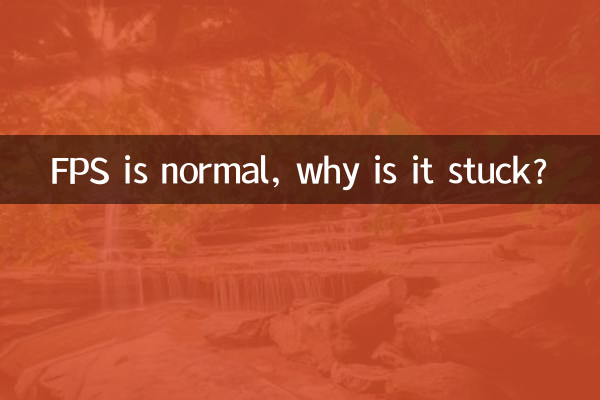
| Grundkategorie | Spezifische Leistung | Grad des Einflusses |
|---|---|---|
| Die Frame-Generierungszeit ist instabil | Die Bildrate beträgt 60 FPS, die Generierung einiger Bilder dauert jedoch zu lange | hoch |
| Der Input-Lag ist zu hoch | Die Reaktion auf die Bedienung ist langsam, auch wenn das Bild flüssig ist | Mitte |
| Hintergrundprogramminterferenz | Antivirensoftware, Systemupdates usw. beanspruchen Ressourcen | Mitte |
| Netzwerkverzögerung | Verzögerung beim Online-Spielen, die nichts mit FPS zu tun hat | hoch |
| Nicht übereinstimmende Aktualisierungsrate des Monitors | Beim Ausführen von 60-FPS-Spielen auf einem 60-Hz-Monitor kann es zu Tearing kommen | Niedrig |
2. Eingehende Analyse der instabilen Frame-Generierungszeit
Dies ist die häufigste Ursache für „normale FPS, aber Verzögerung“. FPS ist ein Durchschnitt und spiegelt nicht die tatsächliche Generierungszeit jedes Frames wider. Zum Beispiel:
| Bildfolge | Generierungszeit (ms) | Wahrnehmung |
|---|---|---|
| 1-10 Bilder | 16.6 | Glatt |
| 11 Bilder | 50 | Offensichtliche Verzögerung |
| 12-20 Bilder | 16.6 | Glatt |
Obwohl die durchschnittliche FPS in diesem Fall 55–60 betragen kann, werden die Spieler die Verzögerung bei Frame 11 offensichtlich spüren. Die Lösung besteht darin, die „Frame-Generierungszeit“ zu überwachen, anstatt nur auf die FPS zu schauen.
3. Vorschläge zur Hardware- und Einstellungsoptimierung
Aus unterschiedlichen Gründen können folgende Optimierungsmaßnahmen ergriffen werden:
| Fragetyp | Lösung | Wirkung |
|---|---|---|
| Die Frame-Generierung ist instabil | Begrenzen Sie die maximale Bildrate und deaktivieren Sie vorgerenderte Bilder | deutliche Verbesserung |
| Input-Lag | Schalten Sie die vertikale Synchronisierung aus und verwenden Sie den Spielemodus | Mäßige Verbesserung |
| Hintergrundstörungen | Schließen Sie beim Spielen nicht unbedingt benötigte Programme | Es kommt auf die Situation an |
| Netzwerkverzögerung | Verwenden Sie eine Kabelverbindung und wählen Sie einen geeigneten Server | deutliche Verbesserung |
4. Erweiterte Debugging-Methoden
Für Spieler, die das ultimative Erlebnis anstreben, können Sie die folgenden erweiterten Methoden ausprobieren:
1. Verwenden Sie professionelle Frame-Time-Überwachungstools wie CapFrameX oder PresentMon
2. Passen Sie die Einstellung „Low Latency Mode“ in der NVIDIA-Systemsteuerung auf „Ultra“ an.
3. Vollbildoptimierung deaktivieren (für Benutzer von Windows 10/11)
4. Überprüfen Sie die DPC-Latenz (verwenden Sie das LatencyMon-Tool).
5. Aktuelle Fälle von Verzögerungen bei beliebten Spielen
Laut Spieler-Feedback der letzten 10 Tage weisen die folgenden Spiele ein typisches Problem mit „hohen FPS, aber Verzögerung“ auf:
| Spielname | Problemmanifestation | Übergangslösung |
|---|---|---|
| „Der Ring von Eldon“ | Die Frame-Generierung ist im DX12-Modus instabil | Wechseln Sie zu DX11 oder verwenden Sie einen speziellen Patch |
| „Call of Duty: Modern Warfare 3“ | Die Shader-Kompilierung verursacht zeitweise Verzögerungen | Kompilieren Sie vollständige Shader im Voraus |
| „Cyberpunk 2077“ | Hoher Input-Lag im Raytracing-Modus | Schalten Sie einige RT-Effekte aus |
abschließend:
FPS ist nur ein Indikator für die Spielflüssigkeit, nicht die ganze Geschichte. Wenn Sie auf die Situation „normale FPS, aber hängen bleiben“ stoßen, wird empfohlen, viele Aspekte wie Frame-Generierungszeit, Eingabeverzögerung, Hintergrundprogramme, Netzwerkbedingungen usw. zu untersuchen. Durch die strukturierte Analyse und die in diesem Artikel bereitgestellten Lösungen hoffen wir, den Spielern zu einem reibungsloseren Spielerlebnis zu verhelfen.
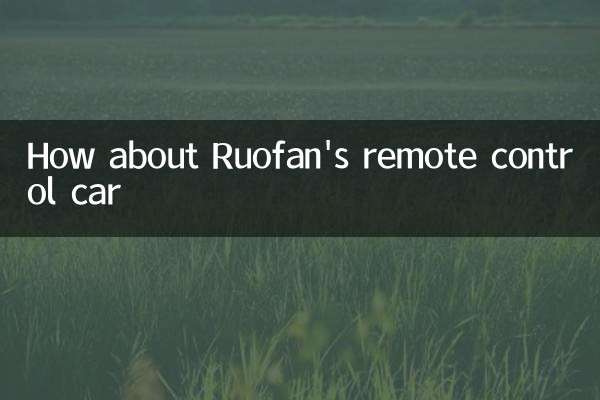
Überprüfen Sie die Details

Überprüfen Sie die Details